|
很多都在书店买过书法字帖,您知道么,使用Word2010我们可以制作出非常专业的字帖。介绍说,Word2010有许多实用的功能,其中最突出的功能就是可以制作书法字帖。 1、文件选项卡—新建—书法字帖: 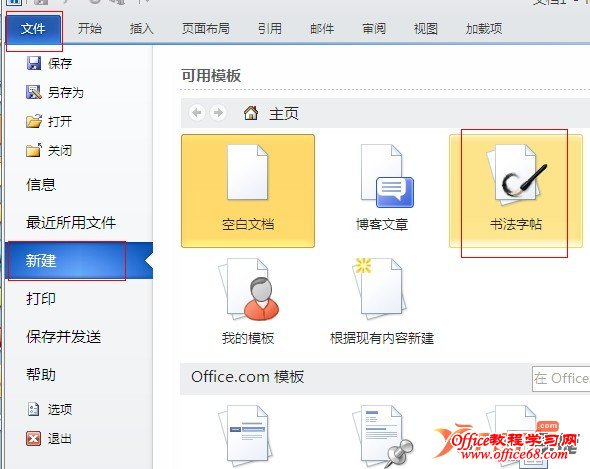 2、打开新建的书法字帖文档后,我们可以看到文档自动为米字格,还有一个选字的对话框; 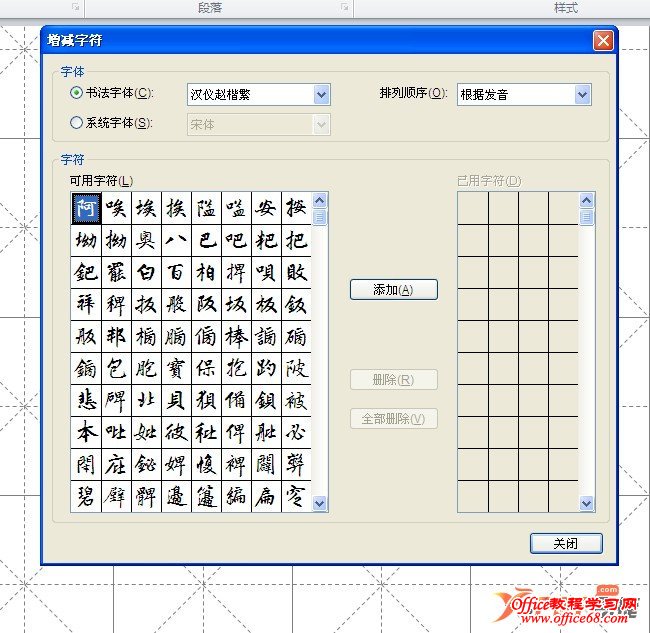 3、在增减字符对话框的左侧选择要加入字帖的汉字,点击中间的添加,我们会看到自己所选的汉字出现在右侧的已选字符中,已选字符处是此时Word文档的页面预览缩略图;  4、如果您需要的不是米字格,可以点击书法选项卡,在其中的网格样式中进行修改; 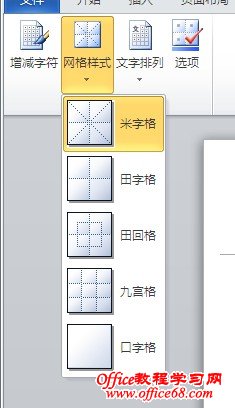 以下是几种网格样式的效果图,其中以米字格最为常用,田字格次之,其他样式,有特殊需要时才会用到:  米字格效果预览
 回字格效果预览
 口字格效果预览 5、如果您想要对页面上的字符进行增减修改,可以点击书法选项卡下增减字符; 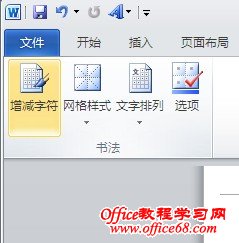 6、书法选项卡文字排列,可以选择文字的排列方式; 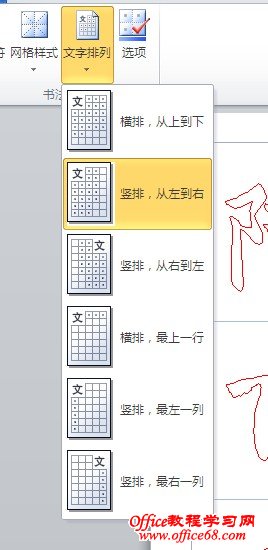 7、书法—选项—字体,字帖中文字的颜色和实心或空心; 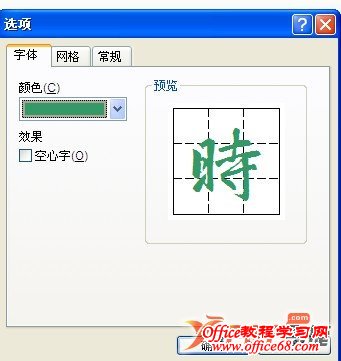 设置了绿色实心为例 8、书法—选项—网格,设置字帖网格的线条颜色、边框和内线的样式,为了让大家看出效果,我们设置了红色、最粗边框和实心内线; 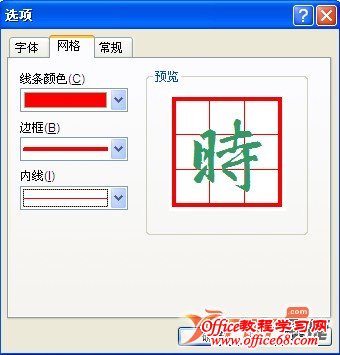 9、书法—选项—常规,设置字帖的一些常规选项,如果您要制作的是一个硬笔字体,可以在每页内行列数设置大一点的数值,这样,格子就会变小,反之,如果您要制作的是软笔字帖,则设置小一点的数值。  |

